Saber como colocar Internet na TV é fundamental para você transformar a sua televisão em um centro de entretenimento conectado.
Felizmente, a tecnologia atual nos oferece uma variedade de maneiras de como conectar TV na Internet, mesmo que sua televisão não seja uma Smart TV.
Desde dispositivos externos como o Chromecast até cabos HDMI e VGA, existem opções para todos os gostos e necessidades.
Então, quer descobrir como conectar a televisão na internet para transformar sua casa em um centro de entretenimento?
Venha conosco para aprender como conectar a TV na Internet a aproveite ao máximo sua internet banda larga e a sua televisão.
Como saber se minha TV tem acesso à internet?
Como saber se minha TV tem acesso à internet? Se você já se fez essa pergunta, fique tranquilo que é uma dúvida até comum.
Antes de começarmos, é fundamental descobrir se a sua televisão tem acesso à internet, seja por Wi-Fi ou por cabo Ethernet.
A televisão deixou de ser uma opção com um número de canais limitados para se tornar um portal para um mundo de entretenimento e informações online.
E, muitas televisões modernas já vêm equipadas com recursos inteligentes. Você já deve ter ouvido falar nelas ou talvez até tenha uma em sua casa: são as Smart TVs.
Uma TV Smart oferece acesso à internet por meio de conexões Wi-Fi ou cabo Ethernet. Para verificar se sua TV é uma Smart TV, procure por recursos como aplicativos de streaming, navegador de internet e conectividade sem fio nas configurações.
Se o seu aparelho é uma Smart TV, você está pronto para colocar a internet TV. Caso contrário, existem outras opções para conectar a sua televisão.
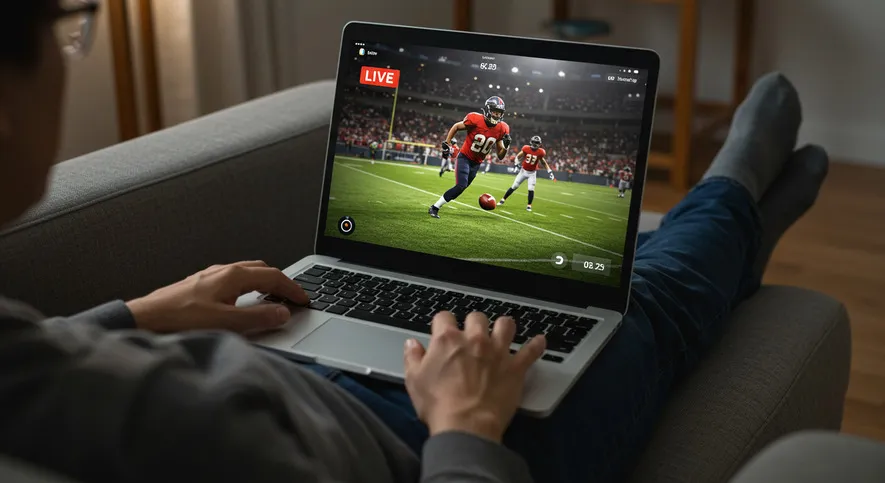
Como conectar internet na Smart TV?
Se você possui uma TV Smart, a conexão com a internet é geralmente simples e intuitiva. Primeiro, verifique se você tem uma rede Wi-Fi em casa. Em seguida, siga estas etapas:
- Ligue a TV e acesse o menu de configurações. Isso geralmente pode ser feito usando o controle remoto da TV;
- Encontre a seção de configurações de rede ou Wi-Fi. Dependendo da marca e modelo da sua TV, essa seção pode variar em nome, mas geralmente é fácil de identificar;
- Selecione a opção para conectar-se a uma rede Wi-Fi. A TV vai procurar automaticamente redes disponíveis;
- Escolha a rede Wi-Fi à qual deseja se conectar e insira a senha quando solicitado;
- Aguarde a TV se conectar à rede. Uma vez conectada, você deve ver um ícone de conexão à internet na tela.
Agora, sua Smart TV está conectada à internet e permite que você acesse uma ampla gama de aplicativos. Sejam serviços de streaming, como Netflix e YouTube, ou conteúdo online diretamente na sua telona.
Como conectar a TV no Wi-Fi?
Em dúvida sobre como conectar a TV no Wi-Fi? O processo é bem simples, dá uma olhada:
- Ligue sua Smart TV com o controle remoto ou o botão na TV;
- Vá para o menu de configurações;
- Dentro do menu, encontre à rede ou conexão à internet;
- Acesse a opção "Wi-Fi" ou similar que indica a conexão sem fio;
- O aparelho vai buscar as redes Wi-Fi disponíveis na área;
- Selecione a sua rede na lista que aparecer;
- Digite a senha usando o controle remoto e o teclado virtual;
- Selecione "Conectar".
Teste a conexão acessando um aplicativo que requer internet, como um navegador ou serviço de streaming e prontinho! Agora você já sabe como conectar a TV no Wi-Fi!

Como colocar Internet na TV Philco
Quer descobrir como colocar Internet na TV Philco? O processo é bem simples, olha só:
- Verifique se sua TV Philco tem uma opção de conexão à internet, como Wi-Fi embutido ou uma porta Ethernet;
- Ligue a TV e vá até as configurações usando o controle remoto;
- Conecte-se à Rede Wi-Fi ou use o cabo Ethernet para colocar Internet na TV Philco;
- Após colocar Internet na TV Philco, conclua a configuração seguindo as instruções na tela.
Pronto! A TV Philco deve confirmar que está conectada à internet. Viu como o procedimento de como colocar Internet na TV Philco é fácil?
Como colocar Internet na TV LG
Em dúvida sobre como colocar Internet na TV LG? Não fique! Para aprender como colocar Internet na TV LG é só seguir o passo a passo abaixo:
- Verifique se a sua TV LG possui uma opção de conexão à Internet, como Wi-Fi integrado ou uma porta Ethernet;
- Ligue a TV e, usando o controle remoto, navegue até as configurações;
- Escolha entre conectar-se à rede Wi-Fi disponível ou usar um cabo Ethernet para colocar Internet na TV LG;
- Após conectar a TV à Internet LG, siga as instruções exibidas na tela para concluir a configuração.
Agora que você já sabe como colocar Internet na TV LG é só aproveitar!
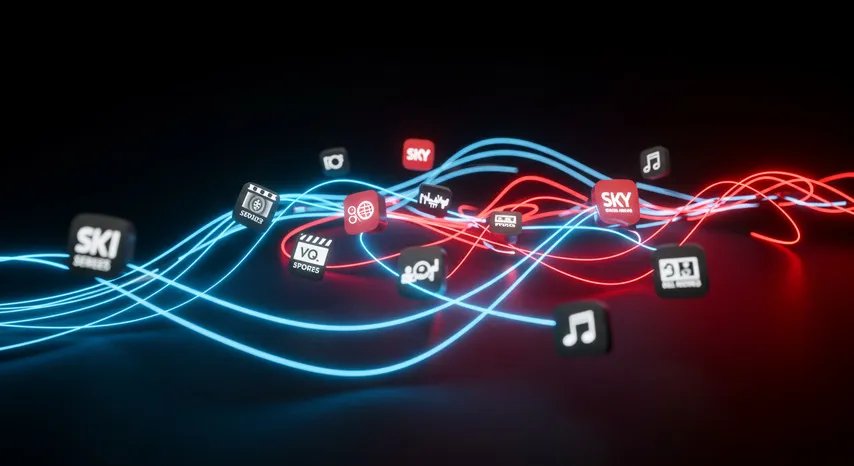
Como colocar Internet na TV Samsung
O procedimento de como colocar Internet na TV Samsung é similar a outros aparelhos e não tem nenhum mistério. Veja como colocar Internet na TV Samsung nesse passo a passo:
- Confira se a sua TV Samsung possui conexão à Internet, seja por Wi-Fi integrado ou por cabo Ethernet;
- Ligue o aparelho e acesse o menu de configurações;
- Escolha entre conectar-se à rede Wi-Fi disponível ou use um cabo de rede para colocar Internet na TV Samsung;
- Após a conexão à Internet ser estabelecida na TV Samsung, siga as instruções exibidas na tela para concluir a configuração.
Bem simples, né? Você já sabe como colocar Internet na TV Samsung!
Consigo acessar internet por uma TV antiga?
Se você possui uma TV mais antiga que não é uma TV Smart e não deseja usar um cabo Ethernet, ainda há maneiras de acessar a internet.
Uma opção popular é o uso de dispositivos externos, como o Chromecast, que permitem transmitir conteúdo da internet para sua televisão.
Outros dispositivos, como Cabos HDMI e VGA, podem ser usados para conectar seu computador à TV. Isso transforma o seu dispositivo em um monitor grande e permite navegar na web e assistir TV Online, por exemplo.
Chromecast
O Chromecast, um dispositivo desenvolvido pelo Google, é uma excelente opção para transformar uma televisão não inteligente em uma TV conectada à internet.
Basta conectar o Chromecast à porta HDMI da sua TV e configurar usando seu celular ou computador.
Depois de configurado, você pode usar seu dispositivo como controle remoto para transmitir conteúdo de serviços de Streaming TV, como HBO Max e Netflix.
Cabos HDMI e VGA
Se você possui um computador ou laptop, pode usar cabos HDMI ou VGA para conectar seu dispositivo à TV.
Um cabo HDMI transmite áudio e vídeo de alta qualidade, enquanto um cabo VGA tem a capacidade de transmitir apenas vídeo.
Basta conectar um dos cabos à porta apropriada na televisão e à porta correspondente no seu computador.
Depois coloque a TV como monitor externo nas configurações do seu computador para navegar na internet e assistir TV online ao vivo.
Videogames
Para os amantes de videogames, muitos consoles de jogos modernos, como o Xbox e o PlayStation, possuem recursos de navegação e aplicativos de streaming integrados.
Isso significa que você pode acessar a internet diretamente pelo seu console e aproveitar jogos online, plataformas de streaming e muito mais.
Fire TV Stick
Outra opção popular é o Amazon Fire TV Stick. Este dispositivo compacto se conecta à porta HDMI da sua TV e transforma seu aparelho em uma Smart TV.
Desta maneira, você tem acesso a aplicativos como Amazon Prime Video, Hulu, Paramount+, Disney+, YouTube e muitos outros.
O Fire TV Stick é uma maneira fácil e acessível de como colocar Internet na TV que não é Smart.
Internet na TV com um aparelho inteligente
Se nenhuma das opções mencionadas acima for adequada, considere investir em um aparelho inteligente dedicado, como um reprodutor de mídia ou um box de streaming.
Esses dispositivos geralmente são pequenos e fáceis de configurar, permitindo que você acesse aplicativos e conteúdo online diretamente na sua TV.
Alguns exemplos populares incluem Apple TV, Roku e Android TV.
Como usar a TV como monitor?
Quer saber como usar a TV como monitor? Usar sua TV como monitor é uma excelente maneira de aproveitar ao máximo o espaço da tela para trabalhar, jogar ou navegar na web.
Para fazer isso, você pode conectar seu computador ou laptop à TV usando um cabo HDMI ou VGA, conforme mencionado anteriormente.
Certifique-se de que sua TV esteja configurada para a entrada correta, HDMI ou VGA. Em seguida, configure seu computador para estender a tela ou duplicar a área de trabalho na TV.
Dessa forma, você pode usar sua TV como um monitor adicional e desfrutar de uma experiência de tela grande enquanto navega na web, assiste a vídeos ou realiza tarefas de trabalho.
Gostou do conteúdo? Então, não perca tempo e garanta a melhor experiência de entretenimento com os planos Sky TV e Sky Fibra!
Navegue pelo site Minha TV por Assinatura, compare os planos disponíveis e descubra as ofertas exclusivas que preparamos para você.
Contrate online agora mesmo e comece a aproveitar o melhor da TV por assinatura e da internet de ultravelocidade!





